디버거는 윈도우에서 시스템에서 실행 중인 발견 되었습니다 10
많은 윈도우 사용자는 윈도우 10 에서 응용 프로그램이나 게임을 시작할 수 없습니다. 그들은 응용 프로그램을 열 때 그들은 다음과 같은 오류 메시지가 직면 해있다.
시스템에서 실행 중인 디버거가 발견되었습니다. 메모리에서 언로드하고 프로그램을 다시 시작하십시오
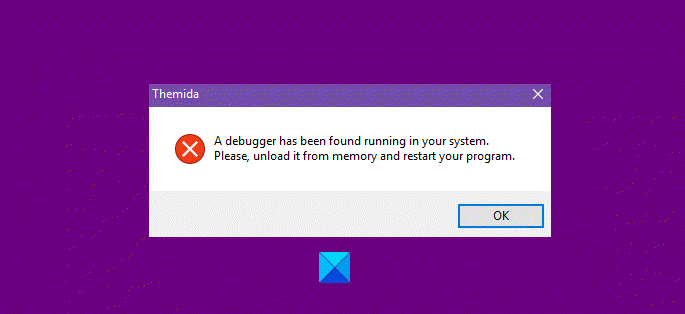
디버거는 런타임 환경에서 버그를 찾기 위해 프로세스를 모니터링하는 프로그램입니다. 이 오류는 일반적으로 온라인 게임이나 다운로드 및 업로드 파일을 서버에 실시간으로 보내야하는 응용 프로그램을 열려고 할 때 발생합니다.
시스템에서 디버거가 실행 중인 것을 발견했습니다
먼저 컴퓨터를 다시 시작하고 문제가 지속되는지 확인합니다.
그게 도움이되지 않는 경우,당신은 윈도우의 최신 빌드에 있는지 확인 10. 이를 위해 설정을 열고 업데이트&보안>업데이트 확인 및 사용 가능한 경우 업데이트 설치를 클릭합니다. 다른,이들은 윈도우 10 에 문제를 해결 하기 위해 할 수 있는 것 들.
- 프로그램 재설치
- 안티바이러스 제외 목록에 앱 추가
- 호환성 모드에서 프로그램 또는 게임 실행
- 안전 부팅 문제 해결
자세히 설명해 보겠습니다.
1]프로그램 재설치
가장 먼저 시도해야 할 해결책은 문제를 일으키는 프로그램을 다시 설치하는 것입니다. 당신은 설정에서 프로그램을 제거 할 수 있습니다>애플 리케이션. 프로그램 프로세스를 중지하려면 시작 메뉴에서 실행을 클릭합니다.
이제 프로그램을 다시 다운로드하거나 다시 설치하고 시스템에서 실행 중인 디버거가 윈도우 10 오류로 발견되었는지 확인합니다.
2]안티 바이러스 제외 목록에 응용 프로그램을 추가
당신은 당신의 안티 바이러스 소프트웨어에서 프로그램을 허용 목록에 있어야합니다. 이 포스팅은 어떻게 수비수에 작업을 수행하는 방법을 보여줍니다. 타사 보안 소프트웨어를 사용하는 경우 비슷한 방법을 따라야합니다.
3]호환성 모드에서 프로그램 또는 게임 실행
호환성 모드에서 프로그램을 실행하고 문제가 해결되는지 확인합니다.
4]클린 부팅 상태에서 문제 해결
클린 부팅 상태에서 문제를 확인할 수 있습니다. 이 방법으로 문제가 다른 소프트웨어 때문인지 알 수 있습니다.
클린 부팅 상태에서 문제가 지속되는지 확인합니다. 그것이 나타나면 문제의 정확한 원인을 찾을 때까지 각 시작을 개별적으로 활성화하십시오.
바라건대,이러한 솔루션으로 오류를 해결할 수 있습니다.
다음 읽기:윈도우 10 에 잘못된 명령 줄 오류를 수정합니다.
Leave a Reply